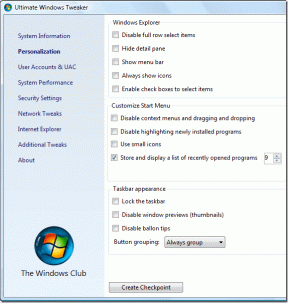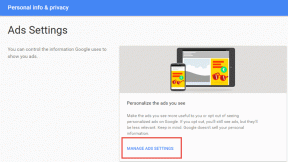Ištaisykite „Windows“ naujinimo klaidą 0x800706d9
Įvairios / / November 28, 2021
Atrodo, kad „Windows Update“ vėliau turės daug problemų „Windows 10“, daugelis vartotojų praneša apie įvairius klaidų kodus bandydami atnaujinti „Windows“, o vienas iš tokių klaidos kodų yra 0x800706d9. Vartotojai praneša, kad bandydami atnaujinti „Windows“ jie susiduria su klaida 0x800706d9 ir negali atnaujinti „Windows“. Klaida reiškia, kad turite paleisti „Windows“ ugniasienės paslaugas, tada tik jūs galėsite atsisiųsti ir įdiegti reikiamą naujinimą. Bet kokiu atveju, negaišdami laiko, pažiūrėkime, kaip iš tikrųjų ištaisyti „Windows“ naujinimo klaidą 0x800706d9, naudodami toliau pateiktą vadovą.
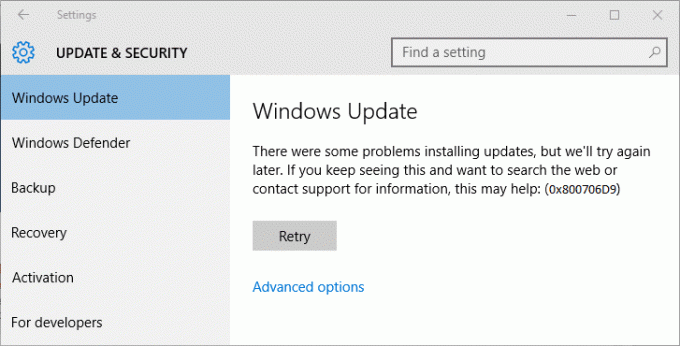
Turinys
- Ištaisykite „Windows“ naujinimo klaidą 0x800706d9
- 1 būdas: įjunkite „Windows“ užkardą
- 2 būdas: įsitikinkite, kad veikia Windows ugniasienės paslauga
- 3 būdas: paleiskite „Windows Update“ trikčių šalinimo įrankį
- 4 būdas: pervardykite programinės įrangos platinimo aplanką
Ištaisykite „Windows“ naujinimo klaidą 0x800706d9
Būtinai sukurti atkūrimo tašką tik tuo atveju, jei kas nors negerai.
1 būdas: įjunkite „Windows“ užkardą
1. Meniu Pradėti paieškos juostoje ieškokite valdymo skydelio ir spustelėkite jį, kad atidarytumėte Kontrolės skydelis.

2. Toliau spustelėkite Sistema ir apsauga.
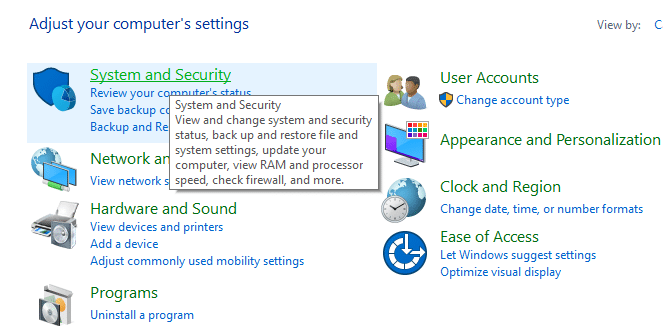
3. Tada spustelėkite Windows ugniasienė.

4. Dabar kairiajame lango lange spustelėkite Įjunkite arba išjunkite Windows ugniasienę.

5. Pasirinkite Įjunkite Windows ugniasienę tada spustelėkite Gerai ir iš naujo paleiskite kompiuterį.
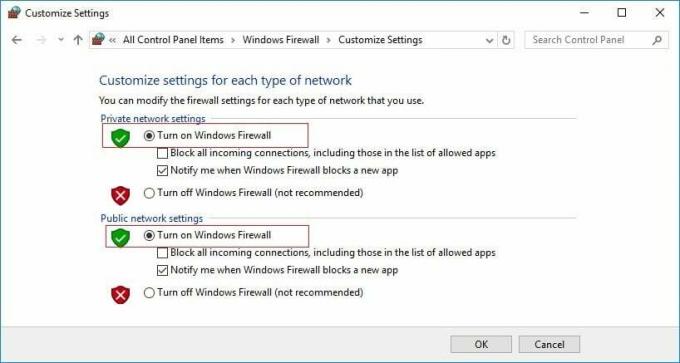
2 būdas: įsitikinkite, kad veikia Windows ugniasienės paslauga
1. Paspauskite „Windows“ klavišą + R, tada įveskite paslaugos.msc ir paspauskite Enter.

2. Dabar sąraše raskite šias paslaugas:
Windows "naujinimo
Windows ugniasienė
3. Dabar dukart spustelėkite kiekvieną iš jų ir įsitikinkite, kad nustatytas jų paleisties tipas Automatinis ir jei paslaugos neveikia, spustelėkite Pradėti.

4. Spustelėkite Taikyti, tada spustelėkite GERAI.
5. Iš naujo paleiskite kompiuterį, kad išsaugotumėte pakeitimus, ir dar kartą patikrinkite, ar galite ištaisykite „Windows“ naujinimo klaidą 0x800706d9.
3 būdas: paleiskite „Windows Update“ trikčių šalinimo įrankį
1. Valdymo skydelyje ieškokite Trikčių šalinimo paieškos juostoje, esančioje viršutinėje dešinėje pusėje, ir spustelėkite Problemų sprendimas.

2. Tada kairiajame lange pasirinkite sritį Peržiūrėti visus.
3. Tada sąraše Kompiuterio trikčių šalinimas pasirinkite Windows "naujinimo.

4. Vykdykite ekrane pateikiamas instrukcijas ir paleiskite „Windows Update“ trikčių šalinimo programą.

5. Iš naujo paleiskite kompiuterį ir pažiūrėkite, ar galite ištaisykite „Windows“ naujinimo klaidą 0x800706d9.
4 būdas: pervardykite programinės įrangos platinimo aplanką
1. Atviras Komandinė eilutė. Vartotojas gali atlikti šį veiksmą ieškodamas "cmd" ir tada paspauskite Enter.

2. Dabar įveskite šias komandas, kad sustabdytumėte „Windows Update Services“, tada po kiekvienos iš jų paspauskite Enter:
net stop wuauserv
tinklo stotelė cryptSvc
net stop bitai
tinklo stotelė msiserver

3. Tada įveskite šią komandą, kad pervadintumėte SoftwareDistribution aplanką, tada paspauskite Enter:
ren C:\Windows\SoftwareDistribution SoftwareDistribution.old
ren C:\Windows\System32\catroot2 catroot2.old

4. Galiausiai įveskite šią komandą, kad paleistumėte „Windows Update Services“, ir po kiekvienos iš jų paspauskite Enter:
net start wuauserv
tinklo pradžia cryptSvc
tinklo pradžios bitai
tinklo paleidimo msiserver

5. Iš naujo paleiskite kompiuterį, kad išsaugotumėte pakeitimus.
Rekomenduojamas:
- Ištaisykite „Windows 10“ naujinimo klaidą 0x8007042c
- Ištaisykite „Windows“ naujinimo klaidą 0x80010108
- Kaip ištaisyti 0X80010108 klaidą sistemoje „Windows 10“.
- Pataisyti Failas arba katalogas yra sugadintas ir neįskaitomas
Tai tau pavyko Ištaisykite „Windows“ naujinimo klaidą 0x800706d9 bet jei vis dar turite klausimų apie šį straipsnį, nedvejodami užduokite juos komentarų skiltyje.